حذف تبلیغات در اینستاگرام؛ ترفندهای ساده و کاربردی

اینستاگرام یکی از محبوبترین و پراستفادهترین شبکههای اجتماعی در بین کاربران جهان است که هر روز به شمار کاربرانش اضافه میشود. اما از آن جایی که این شبکهی اجتماعی در مقایسه با قبل به نوعی میتوان گفت تغییر کاربری داده و از محلی ساده برای اشتراکگذاری تصاویر و فیلم، به یک بنگاه تبلیغاتی تبدیل شده، طبیعی است که تعداد و حجم تبلیغات به نمایش درآمده در آن روز به روز در حال افزایش باشد چون افراد مختلف باید به شکلی کسب و کار خود را تبلیغ کنند. اما پرسش اینجاست که چگونه میتوان به حذف تبلیغات در اینستاگرام پرداخت؟ در این مطلب نحوهی انجام این کار را به شما آموزش خواهیم داد.
روشهای حذف تبلیغات اینستاگرام
آیا تبلیغات اینستاگرام به صورت دائمی حذف میشوند؟
تبلیغات در اینستاگرام به چه صورت نمایش داده میشود؟
چگونگی حذف تبلیغات اینستاگرام
روش حذف تبلیغات غیر اخلاقی اینستاگرام
حذف تبلیغات اینستاگرام روی صفحه گوشی
نرم افزار حذف تبلیغات اینستاگرام؛ واقعی یا فیک؟
سیستم تبلیغات اینستاگرام چگونه عمل میکند؟
بستن پستهای دیگر در اینستاگرام
حذف تبلیغات در اینستاگرام؛ سخن پایانی؛
روشهای حذف تبلیغات اینستاگرام
آیا تبلیغات اینستاگرام به صورت دائمی حذف میشوند؟
به صورت کلی، راهکار مطمئن و صددرصدی برای این منظور وجود ندارد چرا که اینستاگرام از این راه درآمد کسب میکند و هیچوقت نمیتوان جلوی این اتفاق را با روشی قطعی گرفت. اما میتوانید به مراتب بهتر از قبل روی آنها مدیریت داشته باشید.
پستهای تبلیغاتی در بسیاری از مواقع چون هدفی جز آگاه کردن کاربر از وجود یک کسب و کار ندارند، میتوانند مفید باشند اما اگر تعداد آنها در طول یک روز بسیار بیشتر از حد نیاز باشد، قطعا کاربر را کلافه خواهد کرد. با انجام ترفندهای این مقاله میتوانید با روش حذف تبلیغات اینستاگرام آشنا شده و تا حد زیادی خیال خود را از بابت غیر فعال کردن تبلیغات اینستاگرام آسوده کنید اما شاید هرازچندگاهی باز هم تبلیغات برایتان به نمایش گذاشته شود که این موارد اجتنابناپذیر هستند.
توجه داشته باشید در برخی از وبسایتها، بستن تبلیغات اینستاگرام ممکن است به چشمتان خورده باشد. باید بگوییم این مفاهیم یعنی حذف، بستن، غیرفعال کردن و… همگی به یک معنا هستند و در واقع شما با آموزش جدیدی مواجه نخواهید بود. هرآنچه که نیاز هست را در این مطلب به شما خواهیم گفت.
تبلیغات در اینستاگرام به چه صورت نمایش داده میشود؟

اینستاگرام این روزها به خاطر راهاندازی کسب و کارهای کوچک و بزرگ بسیار زیاد، بیش از پیش به ما تبلیغات نشان میدهد. در زیر پستهای تبلیغاتی اینستاگرام هم معمولا کلماتی چون Sponsored یا Ads مشاهده میشود تا کاربر متوجه این موضوع شود. زمانی که این کلمات را ببینید، متوجه میشوید که این پستها هدف تبلیغاتی دارند و هدف از نگارش این مطلب هم حذف یا بستن دائمی همین گونه پستهاست.
البته گاهی اوقات شما شاید کلمات و عبارات دیگری را هم در پستهای اینستاگرامی ببینید که در واقع نشاندهندهی تبلیغاتی بودن آنهاست. از جمله این کلمات میتوان به موارد زیر اشاره کرد:
- Install Now (همین حالا نصب کنید) برای پستهایی که یک اپلیکیشن را تبلیغ میکنند.
- Download (دانلود) برای پستهایی که دانلود یک اپ، بازی یا هر چیز دیگری را تبلیغ میکنند.
- Sign Up (ثبت نام) برای پستهایی که از شما میخواهند در یک سرویس یا وبسایت خاص ثبت نام کنید.
- View shop (مشاهدهی فروشگاه) برای پستهایی که از شما میخواهند تا آیتمهای یک فروشگاه را مشاهده کنید.
- Shop Now (حالا بخرید) برای پستهایی که شما را به خرید یک محصول تشویق میکنند.
- Learn More (بیشتر بدانید) برای پستهایی که میخواهند با کلیک روی یک لینک، به صفحهای با اطلاعات بیشتر راجع به محتوای آن پست هدایت شوید.
- Send Message (پیام ارسال کنید) برای پستهایی که از شما میخواهند با کسب و کار مربوطه در تماس باشید.
- Book Now (برای پستهایی که میخواهند به صورت مستقیم شما را به رزرو خدماتی خاص ترغیب کنند).
- Contact Us (با ما تماس بگیرید) برای پستهایی که از شما میخواهند با کسب و کار مربوطه در تماس باشید.
چگونگی حذف تبلیغات اینستاگرام
حذف تبلیغات تکی
روشهای زیادی برای غیر فعال کردن تبلیغات اینستاگرام وجود دارد که در بالا هم به آنها اشاره کردهایم. اما طریقه حذف تبلیغات اینستاگرام از درون خود برنامه به شرح زیر است:
- وقتی یک پست تبلیغاتی برایتان به نمایش درآمده، کافی است روی آیکون سه نقطه در بالای آن پست ضربه بزنید.
- حالا منویی برایتان به نمایش در میآید با گزینههای زیر که در این بین باید روی گزینهی Hide Ad به معنای «پنهان کردن تبلیغات» کلیک کنید.
- با کلیک روی این گزینه، یک منوی دیگر برایتان به نمایش در میآید با این متن Why are you hiding this ad مبنی بر اینکه «چرا این تبلیغات را پنهان میکنید؟». حالا باید گزینهای را که مد نظر خودتان هست انتخاب کنید.
- اگر تبلیغ نا مرتبط با نیازهای شماست، گزینهی it’s irrelevant، اگر تبلیغ را زیاد میبینید، I see it too often، اگر به هر دلیلی این تبلیغ محتوای مناسبی ندارد، It’s inappropriate و اگر هم محصولی از قبل به واسطهی این تبلیغ خریداری کردهاید و دیگر به آن نیازی ندارید، گزینهی آخر یعنی I already bought an item in this ad را انتخاب کنید.
در این بین باید توجه داشته باشید که اگر تبلیغی را به خاطر inappropriate یا irrelevant بودن پنهان کنید، احتمال اینکه بار دیگر برایتان به نمایش گذاشته شود بسیار پایین میآید چرا که اینستاگرام میداند شما به هر حال به این پست علاقهای نشان نخواهید داد و در نتیجه برای کسب و کار مورد نظر، سودی نخواهد داشت. انتخاب گزینهی دیگر، شاید فرکانس نمایش این تبلیغات را در آینده کمتر کند اما به اندازهی دو مورد یادشده در بالا موفق نیستند.
روش حذف تبلیغات غیر اخلاقی اینستاگرام
گاهی اوقات پیش میآید که یک حساب کاربری، اقدام به پست کردن چیزهایی میکند که از لحاظ اخلاقی درست نیستند و کاربر تصمیم میگیرد آن را گزارش دهد. این گونه پستها معمولا ضد قوانین اینستاگرام بوده و اگر این موضوع ثابت شود، جریمههای مختلفی برای آن حساب کاربری در نظر گرفته خواهد شد. کارهایی از جمله تبلیغ دروغ، تبلیغ ابزار خشونت و… از جمله این موارد هستند که با استفاده از روش زیر میتوانید آنها را حذف کنید.
ریپورت کردن پستهای تبلیغاتی
- برای ریپورت کردن پست تبلیغاتی کافی است بار دیگر روی آیکون سه نقطه کلیک کرده و این بار روی گزینهی Report Ad کلیک کنید.
- حال یک منوی بلند برایتان به نمایش در میآید مبنی بر اینکه چرا میخواهید این پست را ریپورت کنید. دلیل این موضوع هرچه که هست را از بین گزینهها پیدا کرده و انتخاب کنید.
گزینهی نخست تا آخر عبارتاند از:
- این تبلیغ توهینآمیز است.
- این تبلیغ یک اسپم است.
- این تبلیغ غیر اخلاقی است.
- این تبلیغ کلاهبرداری یا گمراهکننده است.
- این تبلیغ غیرقانونی است.
- این تبلیغ سیاسی است.
- این تبلیغ حق کپی رایت مرا رعایت نمیکند.
مسدود کردن حسابهای تبلیغاتی
یک راه دیگر برای حذف تبلیغات پاپ آپ اینستاگرام این است که حساب کاربری مورد نظر را مسدود یا همان بلاک کنید. چگونگی حذف تبلیغات اینستاگرام از طریق بلاک کردن به شرح زیر است:
- روی نام حساب کاربری یادشده کلیک کنید تا به صفحهی پروفایل آن هدایت شوید.
- در این مرحله روی آیکون سه نقطه در سمت راست-بالای صفحه کلیک کنید.
- حالا گزینهی Block را انتخاب کرده و بار دیگر روی آن کلیک کنید.
البته این کار فقط تبلیغ یک صفحه را پاک میکند و باید برای هر حساب تبلیغاتی دیگر که میبینید هم این کار را انجام دهید. بنابراین این روش نمیتواند به معنای بستن تبلیغات اینستاگرام به صورت کلی باشد؛ این روش بیشتر به کسانی توصیه میشود که از دست تبلیغات یک پیج کلافه شدهاند و به دنبال راهی هستند تا از آن خلاص شوند.
یک روش دیگر هم برای حذف تبلیغات اینستاگرام وجود دارد که میتواند کاربردی باشد. یکی از اعصابخردکنترین کارهایی که اینستاگرام انجام میدهد این است که با توجه به عادات استفادهی شما، دربارهی تمایلاتتان یک سری حدسهایی میزند و بر اساس آنها، تبلیغات گوناگونی را به نمایش میگذارد.
مثلا اگر شما بیشتر صفحات آرایشی را دنبال کنید، احتمال اینکه تبلیغاتی مبنی بر خرید لوازم آرایشی برایتان به نمایش گذاشته شود بسیار زیاد است. اگر بیماری خاصی دارید، اینستاگرام شاید روشهای درمانی آن را از طریق تبلیغات برایتان به نمایش بگذارد و بسیاری موارد دیگر. از آن جایی که تمایلات و نیازهای هر فرد در طول روز میتواند زیاد و متنوع باشد، این یعنی در اینستاگرام شما شاید با انبوهی از تبلیغات مواجه شوید که اصلا نیازی هم به آنها ندارید. برای خلاص شدن از شر اینگونه تبلیغات، روش زیر را دنبال کنید:
- اینستاگرام را باز کرده و روی آیکون پروفایل خود کلیک کنید.
- روی منوی همبرگری در سمت راست بالای صفحه کلیک کرده و Settings and privacy را از بین گزینهها انتخاب کنید.
- روی Accounts Center کلیک کرده و به مسیر زیر بروید
Ad preferences > Ad settings > Activity information from ad partners > Review setting
- در نهایت روی گزینهی No, don’t make my ads more relevant by using this information کلیک کنید تا دیگر خبری از تبلیغات سفارشیشده نباشد. با انجام این کار، حجم زیادی از تبلیغات در اینستاگرام پاک شده و دیگر برایتان به نمایش گذاشته نمیشود.
حذف تبلیغات اینستاگرام از لیست تمایلات کاربر
در نهایت اما میرسیم به آخرین روش حذف تبلیغات اینستاگرام و آن هم این است که به پلتفرم بگویید به چه موضوعاتی علاقهمند نیستید. این روش به حذف تمام تبلیغات اینستاگرام منجر نمیشود اما فقط تبلیغات مورد علاقهی شما را برایتان به نمایش میگذارد. بنابراین اگر دوست دارید گشت و گذاری بدون تبلیغات داشته باشید، باید به سراغ گزینههای دیگر بروید. برای انجام این کار روش زیر را دنبال کنید:
- اپلیکیشن اینستاگرام را باز کرده و روی آیکون پروفایل خود کلیک کنید.
- روی منوی همبرگری در سمت راست بالای صفحه کلیک کرده و Settings and privacy را از بین گزینهها انتخاب کنید.
- روی Accounts Center کلیک کرده و به مسیر زیر بروید
Ad preferences > Ad topics
- روی نوار جستوجو در بالای Ad topics ضربه زده و کلمات کلیدی مربوط به موضوعاتی که دوست ندارید پیرامون آنها تبلیغاتی برایتان به نمایش گذاشته شود درون آن وارد کنید.
- برای مثال اگر شما علاقهای به یک خواننده و کارهای او ندارید، کافی است نام او را در بخش جست و جو وارد کرده تا دیگر خبری از موسیقیها و آلبومهای او در بخش تبلیغات نباشد.
حذف تبلیغات اینستاگرام روی صفحه گوشی
اینستاگرام یک اپلیکیشن باکیفیت و شناخته شده است و هیچوقت روی صفحهی گوشی و در حالی که خود اپلیکیشن بسته است، تبلیغاتی را برایتان به نمایش نمیگذارد. در نتیجه اگر شما تبلیغی با لوگوی این اپلیکیشن در صفحهی گوشی میبینید، به احتمال زیاد یک اپلیکیشن مخرب، بدافزار و یا یک اپ ناشناختهای را دانلود و روی گوشی خود نصب کردهاید که شاهد تبلیغات اینچنینی هستید.
گاهی اوقات اپهای خوب هم ممکن است تبلیغاتی مرتبط با اینستاگرام به نمایش بگذارند. برای مثال اپلیکیشن Share it یکی از این اپهاست که اگر تبلیغات آن را غیرفعال نکنید، به معنای واقعی کلمه شما را کلافه خواهد کرد. گاهی اوقات تبلیغات این برنامه به همراه لوگوی اینستاگرام است که شاید فکر کنید اینستاگرام برایتان تبلیغ ارسال میکند اما اینطور نیست.
نرم افزار حذف تبلیغات اینستاگرام؛ واقعی یا فیک؟
به نظر میرسد مقالهها و خبرهایی که در رابطه با حذف تبلیغات اینستاگرام از طریق یک اپلیکیشن منتشر میشوند، واقعی نباشند. اینستاگرام یک پلتفرم تبلیغاتی است و در واقع هزینههای خود را از این طریق تأمین میکند. در نتیجه نمیتوان با نصب یک برنامهی خاص از نمایش تبلیغات آن جلوگیری کرد. با این حال شاید اپهایی برای این منظور وجود داشته باشند اما بعید است به درستی کار کنند. هرچند اگر تجربهی استفاده از یک اپلیکیشن را دارید که در این زمینه عملکرد صحیح و مطمئنی دارد میتوانید در بخش نظرات نام آن را با ما و سایر کاربران به اشتراک بگذارید.
سیستم تبلیغات اینستاگرام چگونه عمل میکند؟
همانطور که گفته شده، سیستم تبلیغات اینستاگرام عمدتا مبتنی بر شناخت کاربر است. این یعنی فعالیتهای شما در این شبکهی اجتماعی زیر نظر گرفته میشود و بر اساس آن، تبلیغاتهای مختلفی را میبینید. مخصوصا اگر حساب کاربری فیسبوک خود را به اینستاگرام متصل کنید، اینستاگرام بسته به نوع فعالیت شما در این شبکهی اجتماعی هم میتواند تبلیغاتی را برایتان به نمایش بگذارد.
اما این تنها سیستمی نیست که اینستاگرام برای نمایش تبلیغات از آن استفاده میکند. اینستاگرام از سرچ شما در یک سری از فروشگاههایی که همکار تجاری این شبکهی اجتماعی محسوب میشوند هم شما را پیدا میکند. آیا تاکنون کتونیهای نایکی را در وبسایت این شرکت جست و جو کردهاید؟ کافی است یک بار این کار را انجام دهید تا ببینید اینستاگرام چقدر تبلیغ برایتان به نمایش میگذارد.
شرکتهای همکار اینستاگرام حتی برای این شرکت یک سری اطلاعاتی هم ارسال میکنند که از جمله این موارد اطلاعات شما باشد تا بتوانند راحتتر شما را زیر نظر داشته باشند. کار زشتی است اما اینستاگرام منتی سر کاربران گذاشته و گفته دلیل رایگان بودن برنامه همین است.
با این حال اگر تمایل دارید بدانید چرا یک سری از تبلیغاتها و پستها را مشاهده میکنید، میتوانید باز هم روی آیکون سه نقطه مربوط به آن پست کلیک کرده و گزینهی Why you’re seeing this ad را انتخاب کنید. حالا در منوی باز شده مشخص است چرا این تبلیغ برایتان به نمایش گذاشته شده است.
بستن پستهای دیگر در اینستاگرام
اگر فقط تبلیغات نیستند که شما را آزار میدهند، بلکه پستهای عادی هم روی اعصابتان رفتهاند، میتوانید با استفاده از روشهای بالا، آنها را ببندید تا دیگر برایتان به نمایش گذاشته نشوند. برای این کار شما کافی است بار دیگر روی آیکون سه نقطه در بالا-راست آن پست کلیک کرده و این بار روی گزینهی Not interested به معنای «علاقهمند نیستم» کلیک کنید.
با انتخاب گزینهی Not interested، یک صفحه باز میشود که با انتخاب گزینهی نخست یعنی Don’t suggest posts with certain words میتوانید کلمات کلیدی که دوست ندارید پستهای شامل آن برایتان به نمایش گذاشته شوند را درون آن وارد کنید.
همچنین با انتخاب گزینهی آخر، یعنی This post made me uncomfortable یعنی «این پست احساس بدی به من داده است»، عدم علاقهی خود به آن را نشان دهید تا دیگر پستهای مشابه آن برایتان به نمایش گذاشته نشود.
گزینهی دوم هم Manage suggested content هست به معنای مدیریت محتوای به نمایش گذاشته شده که با انتخاب آن میتوانید مشخص کنید چه نوع محتوایی برایتان به نمایش گذاشته شود. در این بخش دو دسته را میبینید؛ یکی برای علاقهمندیها (بالایی) و دیگری برای پستهایی که به آنها علاقهای ندارید (پایینی). در هر دو دسته، با وارد کردن کلمهی کلیدی مورد نظر میتوانید اینستاگرامگردی خود را شخصیسازی کنید.
حذف تبلیغات در اینستاگرام؛ سخن پایانی؛
اگرچه به نظر میرسد هیچ راه قطعی و دائمی برای حذف تمام تبلیغات اینستاگرام وجود نداشته باشد، اما استفاده از روشهای بالا میتواند تضمین کند که شما گشت و و گذار بدون مزاحمتی را در این شبکهی اجتماعی محبوب و سرگرمکننده تجربه کنید. با این حال شاید گاه و بیگاه یک سری تبلیغات برایتان به نمایش گذاشته شود که میتوان گفت از تجربهی پر از تبلیغات قبلی بسیار بهتر است. برای اینکه تبلیغات به شکل موثرتر و با تعداد بیشتری حذف شوند، پیشنهاد میکنیم چند کار بالا را همزمان برای پستهای مختلف انجام دهید و به یک کار بسنده نکنید.
منبع: MUO

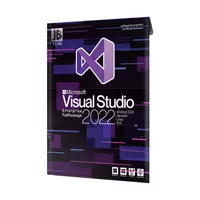

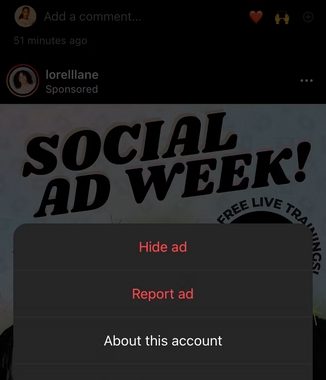
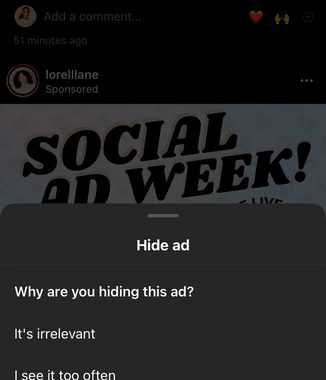
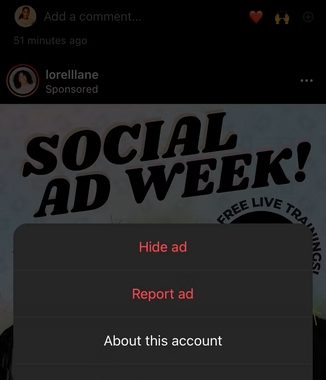
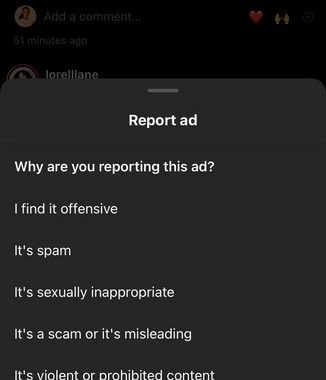
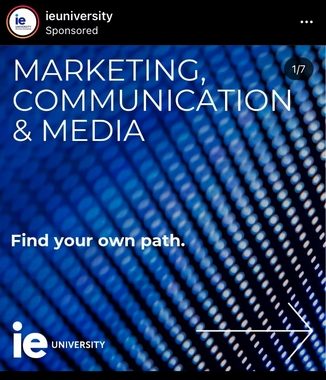
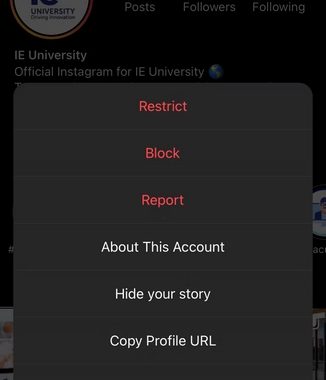
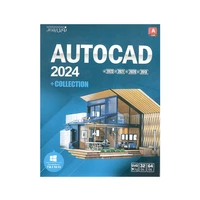
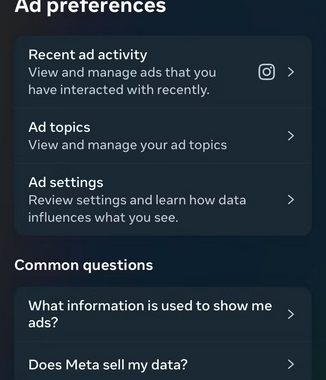
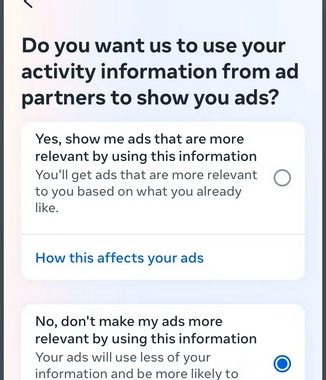
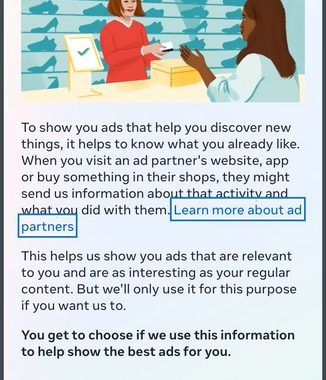
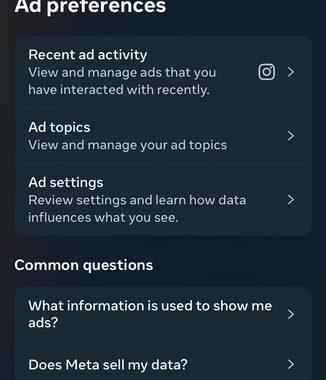
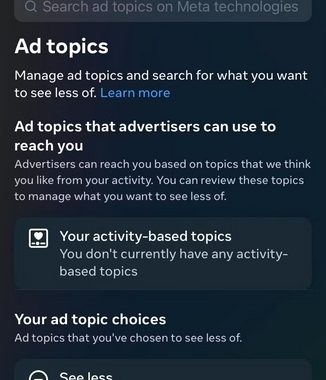
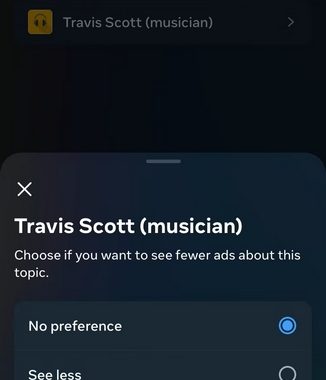
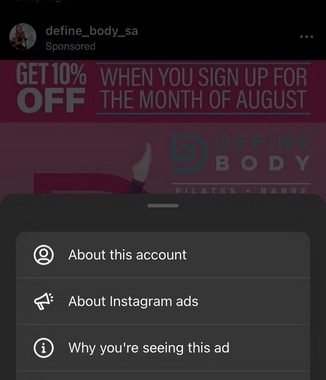
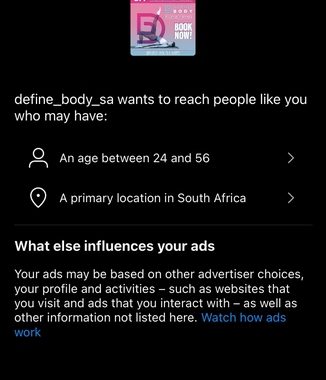



غیر فعال کردن تبلیغات اینستاگرام با خاموش کردن Personalized Ads